 ✕
✕
By จัสติน ซาบริน่าอัปเดตเมื่อ 06 เมษายน 2023
ผู้ใช้ Apple Music หลายคนอาจถามคำถามที่คล้ายกัน: "ฉันสามารถเล่น Apple Music ในรถของฉันได้ไหม" "วิธีใช้ CarPlay เพื่อสตรีม Apple Music บนรถยนต์" "ฉันจะเพลิดเพลินกับ Apple Music ในรถได้อย่างไรโดยไม่ต้องเชื่อมต่อโทรศัพท์" "จะเล่น Apple Music ในรถยนต์ด้วยไดรฟ์ USB ได้อย่างไร" "เหตุใดฉันจึงไม่สามารถถ่ายโอน Apple Music จากคลัง iTunes ไปยังไดรฟ์ USB ได้"...
ในฐานะหนึ่งในบริการสตรีมเพลงยอดนิยม Apple Music ได้รับการยอมรับจากผู้คนจำนวนมากขึ้นเรื่อยๆ เจ้าของรถหลายคนชอบ ฟัง Apple Music ในรถขณะขับรถซึ่งเป็นประสบการณ์ที่สนุกสนานเสมอมา การฟัง Apple Music ขณะขับรถช่วยให้ผู้คนผ่อนคลาย เช่นเดียวกับการจิบกาแฟในยามว่าง สำหรับการขับรถทางไกล การปล่อยให้ผู้คนหลีกเลี่ยงอาการง่วงนอนยังเป็นประโยชน์อีกด้วย คุณอาจมีเพลง Apple Music มากมายและหวังว่าจะได้ฟังเมื่อคุณขับรถ ในบทความนี้เราจะดูสองรายการถึง เล่น Apple Music ในรถยนต์.
วิธีที่ดีที่สุดในการเล่น Apple Music แบบออฟไลน์ในรถยนต์คือ การแปลงไฟล์ Apple Music AAC เป็น MP3 รูปแบบ WAV, FLAC หรือ M4A จากนั้นคัดลอกเพลงที่แปลงแล้วไปยังแฟลชไดรฟ์ USB นี่เป็นวิธีเดียวที่จะ เก็บเพลง Apple Music ไว้ตลอดไปคุณไม่จำเป็นต้องชำระค่าสมัคร Apple Music อีกต่อไป
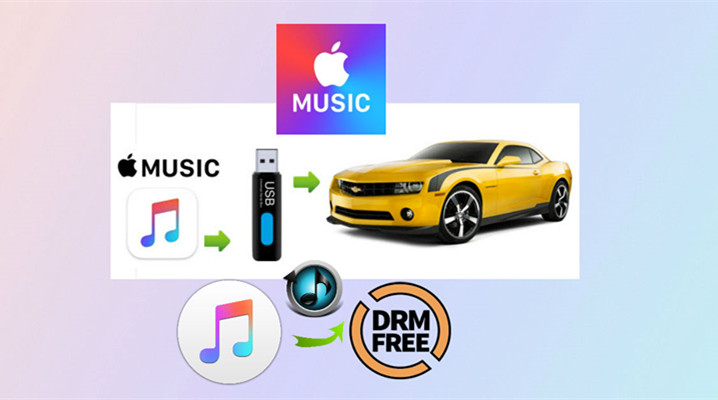
สารบัญ
Apple Music เป็นบริการสมัครสมาชิกรายเดือน คุณต้องจ่าย $9.99 ต่อเดือนหรือ $14.99 ต่อเดือนสำหรับครอบครัวที่มีสมาชิกไม่เกิน 6 คนเพื่อเข้าชม Apple Music Library เต็มรูปแบบซึ่งมีเพลงมากกว่า 75 ล้านเพลง ในฐานะสมาชิกของ Apple Music คุณสามารถเล่น Apple Music บน iPhone, iPad, iPod touch, Mac, Windows PC, สมาร์ทโฟน Android และ Apple TV ใหม่ได้ อย่างไรก็ตาม Apple Music ไม่สามารถใช้งานร่วมกับเครื่องเสียงรถยนต์ได้โดยตรง ยังคงมีวิธีแก้ปัญหาหลายอย่างในการเล่นเพลง Apple Music ในรถของคุณด้วย iPhone หรือ Android บนมือถือของคุณโดยตรง มาดูรายละเอียดวิธีการดังต่อไปนี้
ตอนนี้ แอพ CarPlay ให้คุณสตรีมเพลง หนังสือเสียง และอื่นๆ จาก iPhone ไปยังเครื่องเสียงรถยนต์ได้ หากรถของคุณติดตั้ง Apple CarPlay ไว้ คุณสามารถเพลิดเพลินกับ Apple Music ในรถยนต์ผ่าน Apple CarPlay ได้อย่างง่ายดาย

คุณจำเป็นต้องรู้ว่า Apple CarPlay ไม่รวม WiFi แต่ใช้แผนข้อมูลของโทรศัพท์เพื่อเชื่อมต่ออินเทอร์เน็ตหรือ WiFi ของรถซึ่งมีเฉพาะบางรุ่นเท่านั้น ดังนั้น คุณควรรู้ว่ารถของคุณมี Apple CarPlay หรือไม่ เพื่อช่วยให้ผู้คนทราบว่ารถยนต์คันใดมีฟังก์ชัน Apple CarPlay เราแสดงรายการรุ่นรถต่อไปนี้ (คุณสมบัติมาตรฐานหรือคุณสมบัติเสริม) ที่ Apple CarPlay นำเสนอ:
BMW
รุ่น 2 Series, 3 Series, 4 Series, 5 Series, 6 Series, 7 Series, i3, X1, X2 X3, X4, X5 และ X6 (ปีแรกฟรี จากนั้นต้องสมัครสมาชิก $80/ปี ทำงานแบบไร้สาย .)
Mercedes-Benz
รุ่น A-Class,B-Class, CLA-Class, CLS-Class, E-Class, GLA-Class, GLE-Class, GLS-Class และ SL-Class
ออดี้
รุ่น A3, A4, A5, A6, A7, Q2, Q5, Q7, Q8, R8 และ TT
ฮอนด้า
รุ่น Accord, Civic, CR-V, Fit, Pilot, Ridgeline และ Odyssey
เล็กซัส
รุ่น ES, LC, LS, RC และ UX
รถจี๊ป
รุ่น Compass, Grand Cherokee, Renegade และ Wrangler
Kia
รุ่น Optima, Cadenza, Forte, Forte5, Sorento, Sportage, Soul, Stinger, Niro, Sedona และ K900
แลนด์โรเวอร์ที่ดิน
Land Rover ยังไม่ได้ประกาศว่า CarPlay จะวางจำหน่ายเมื่อใด
มาร์ติน Aston
รุ่น Vantage, Vanquish, Rapide และ DB9 Volante
เบนท์ลีย์
เบนตายากะ
ลิงคอล์น
MKC, MKS, MKT, MKX, MKZ, Nautilus, Navigator และรุ่นคอนติเนนตัล
มาสด้า
Mazda ยังไม่ประกาศเมื่อ CarPlay จะวางจำหน่าย
มาเซราติ
รุ่น Ghibli และ Levante
MINI
Clubman และ Countryman
มิตซูบิชิ
Mirage, Mirage G4, รุ่น Outlander
นิสสัน
รุ่น Altima, GT-R, Kicks, Leaf, Rogue, Maxima และ Murano
ปอร์เช่
รุ่น 718 (Cayman & Boxster), 911, Panamera, Macan และ Cayenne
แกะ
รุ่น 1500, 2500, 3500 และ 4500
ซูบารุ
รุ่น Ascent, Crosstrek, Forester, Impreza และ WRX
โตโยต้า
รุ่น Avalon, Corolla Hatchback, C-HR และ RAV4
โฟล์คสวาเกน
Atlas, Beetle, CC, กอล์ฟ (e-Golf, GTI, Golf R), Golf SportWagen, Passat, Tiguan, รุ่น Jetta
วอลโว่
รุ่น S60, S90, V60, V90, XC40, XC60 และ XC90
Kia
รุ่น Optima, Cadenza, Forte, Forte5, Sorento, Sportage, Soul, Stinger, Niro, Sedona และ K900
Acura
รุ่น NSX, MDX, TLX และ RDX
บูอิค
รุ่น Regal, LaCrosse, GL6, Excelle, Encore และ Envision
คาดิลแล
รุ่น ATS, CTS, CT6, ELR, Escalade, XTS, XT4 และ XT5
เชฟโรเลต
Blazer, Bolt, Camaro, โคโลราโด, Corvette, Cruze, Equinox, Impala, Malibu, Silverado, Sonic, Spark, Suburban, Traverse, Tahoe, Trax และ Volt
ไครสเลอร์
รุ่น 300 และแปซิฟิกา
หลบ
เครื่องชาร์จ รุ่น Challenger และ Durango
เฟอร์รารี
รุ่น FF, F12, 488, California T, GTC-4 Lusso, 812 Superfast และ Portofino
FIAT
รุ่น FIAT 500, 500L และ 500X
ลุย
รุ่น C-Max, EcoSport, Edge, Escape, Expedition, Explorer, F-150, Super Duty, Fiesta, Flex, Focus, Fusion, Taurus, Transit, Transit Connect และ Mustang
แหล่งกำเนิด
G80
จีเอ็มซี
โมเดลแคนยอน เซียร์รา ยูคอน และอคาเดีย
ฮุนได
รุ่น Azera, Sonata, Elantra, Tucson, Veloster, IONIQ, Kona, Santa Fe และ Santa Fe Sport
อินฟินิตี้
Infiniti ยังไม่ได้ประกาศว่า CarPlay จะวางจำหน่ายเมื่อใด
รถยนต์รุ่นใหม่บางรุ่น เช่น BMW 5-series อาจรองรับ AirPlay แบบไร้สายผ่าน Bluetooth หรือ Wi-Fi วิธีนี้ช่วยให้คุณเข้าถึง CarPlay ได้โดยไม่ต้องใช้สายเคเบิลทุกครั้งที่เข้าและออกจากรถ ตรวจสอบให้แน่ใจว่ารถของคุณรองรับ CarPlay แบบไร้สาย จากนั้นทำตามขั้นตอนด้านล่างเพื่อตั้งค่า CarPlay ผ่านการเชื่อมต่อแบบไร้สาย
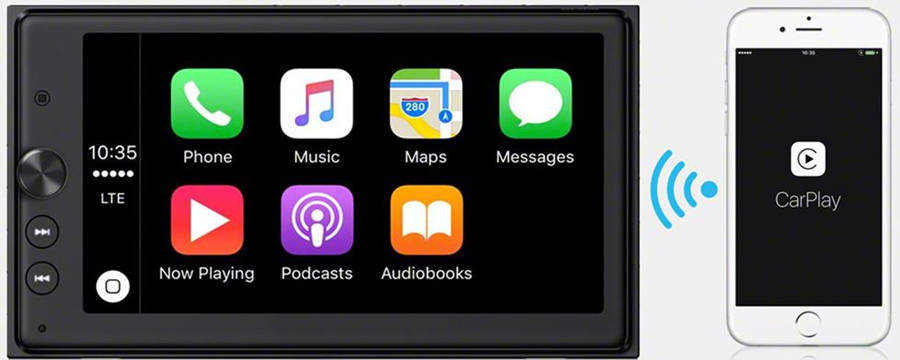
ขั้นตอนที่ 1 สตาร์ทรถและเริ่มตั้งค่า Apple CarPlay ผ่านระบบไร้สาย
ขั้นตอนที่ 2 ปลดล็อก iPhone และ เปิด Siri.
ขั้นตอนที่ 3 เชื่อมต่อ iPhone ของคุณกับรถยนต์ผ่านระบบไร้สาย
กด .ค้างไว้ คำสั่งเสียง ปุ่มบนพวงมาลัยของคุณ ตรวจสอบให้แน่ใจว่าสเตอริโอของคุณอยู่ในโหมดไร้สายหรือบลูทูธ จากนั้นบน iPhone ของคุณ ให้ไปที่ การตั้งค่า > General > CarPlayแตะ รถที่มีจำหน่ายและ เลือกรถของคุณ.
ขั้นตอนที่ 4 หลังจากเชื่อมต่อสำเร็จ หน้าจอ iPhone ของคุณจะซิงค์กับหน้าจอสื่อในรถยนต์ จากนั้น เปิดแอพ Apple Music เพื่อเพลิดเพลินกับเพลงโปรดของคุณในรถ
ปัจจุบัน ฟังก์ชัน CarPlay ไร้สายนี้ใช้ไม่ได้กับรถยนต์ทุกคัน และหากรถของคุณไม่รองรับ CarPlay แบบไร้สาย คุณสามารถใช้สาย USB เพื่อเชื่อมต่อ iPhone ของคุณกับสื่อในรถยนต์เพื่อใช้ CarPlay นอกจากนี้ การเชื่อมต่อไร้สายยังกินไฟมาก ขอแนะนำให้ใช้การเชื่อมต่อด้วยสาย USB
ไม่ว่าคุณจะใช้โทรศัพท์ iPhone หรือ Android คุณสามารถใช้สาย USB ที่ผู้ผลิตรถยนต์ให้มาเพื่อเชื่อมต่อโทรศัพท์กับเครื่องเล่นสื่อในรถยนต์ จากนั้นคุณสามารถใช้ CarPlay ได้อย่างง่ายดาย

ขั้นตอนที่ 1 สตาร์ทรถของคุณ จากนั้นตรวจสอบให้แน่ใจว่า Siri เปิดอยู่
ขั้นตอนที่ 2 หากรถของคุณรองรับ CarPlay ด้วยสาย USB โปรดเชื่อมต่อ iPhone ของคุณเข้ากับพอร์ต USB ในรถของคุณด้วยสาย USB CarPlay
ขั้นตอนที่ 3 พอร์ต USB อาจมีป้ายกำกับด้วยไอคอน CarPlay หรือไอคอนสมาร์ทโฟน
ขั้นตอนที่ 4 ย้ายไปที่แอพ Apple Music บนหน้าจอสื่อในรถยนต์แล้วเปิดขึ้นมา ตอนนี้คุณสามารถเล่น Apple Music ในรถยนต์ผ่าน Apple CarPlay ได้แล้ว
แต่คุณควรสังเกตว่า CarPlay รองรับเฉพาะ iPhone 5 และใหม่กว่าเท่านั้น หากคุณต้องการเล่น Apple Music บน iPhone 5, iPhone 4S, iPhone 4 หรือเก่ากว่า คุณต้อง แปลง Apple Music เป็น MP3 และโอนไปยัง iPhone ของคุณ จากนั้นคุณสามารถ เล่น Apple Music ในรถยนต์ผ่านการเชื่อมต่อบลูทูธของ iPhone.
อ่านเพิ่มเติม: วิธีเล่น Apple Music บน iPhone 4/4S
ที่จริงแล้ว ไม่ว่ารถใหม่ของคุณจะมาพร้อมกับฟังก์ชั่น Apple CarPlay หรือไม่ คุณก็ทำได้ เพลิดเพลินกับ Apple Music ในรถยนต์ด้วยวิธีต่างๆโปรดอ่านวิธีแก้ปัญหาต่อไปนี้
ระบบเครื่องเสียงรถยนต์ที่ทันสมัยส่วนใหญ่ติดตั้ง Bluetooth รวมถึงอุปกรณ์ iPhone, iPad และ Android หากคุณสมัครรับ Apple Music คุณสามารถเพลิดเพลินกับแทร็ก Apple Music ในรถยนต์ด้วยการเชื่อมต่อ Bluetooth มาสอนวิธีเชื่อมต่อ iPhone หรือโทรศัพท์ Android ของคุณกับเครื่องเล่นสื่อในรถยนต์ผ่าน Bluetooth จากนั้นจึงเล่นแทร็ก Apple Music ในรถของคุณ

ขั้นตอนที่ 1 บนโทรศัพท์ iPhone ของคุณ ปัดขึ้นจากด้านล่างเพื่อเปิดศูนย์ควบคุม
ขั้นตอนที่ 2 จากนั้นแตะไอคอน Bluetooth สองครั้งเพื่อปิดบลูทูธแล้วเปิดใหม่
ขั้นตอนที่ 3 จากนั้นตรวจสอบคู่มือผู้ใช้เครื่องเสียงรถยนต์เพื่อเรียนรู้วิธีจับคู่กับ iPhone ผ่าน Bluetooth
ขั้นตอนที่ 4 เมื่อจับคู่แล้ว คุณสามารถเปิดแอพ Apple Music และเลือกแทร็กที่คุณต้องการเล่น
เครื่องเล่นมีเดียในรถยนต์รุ่นเก่าส่วนใหญ่มาพร้อมกับอินพุตเสริม USB หรือ 3.5 มม. คุณสามารถเชื่อมต่อ iPhone กับรถของคุณได้อย่างง่ายดายโดยใช้สาย USB หรือ AUX-IN ที่ให้มา และตอนนี้ คุณสามารถเริ่มเล่นเพลง Apple music บนโทรศัพท์ iPhone/Android ผ่านเครื่องเล่นเสียงในรถยนต์ได้โดยอัตโนมัติ

สำหรับ Android, iPhone 6s และเวอร์ชันก่อนหน้ามันง่ายมากก่อนหน้านี้ด้วยแจ็ค 3.5 มม. สากลเช่นเดียวกับ iPhone 6s และโทรศัพท์ Android อื่น ๆ เพียงแค่เสียบอินพุตเสริมเข้ากับพอร์ตเอาต์พุตเสียงของโทรศัพท์ จากนั้นเปิดแอป Apple Music คุณสามารถเล่น Apple Music ในรถยนต์ผ่าน iPhone/ โทรศัพท์แอนดรอยด์
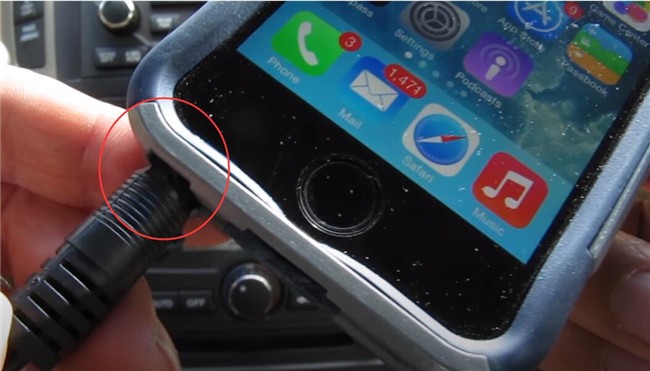
สำหรับ iPhone 7 หรือใหม่กว่าเนื่องจากช่องเสียบหูฟังทรงสี่เหลี่ยมบน iPhone 7 หากคุณต้องการฟังเพลงจาก Apple Music, Spotify music หรือบริการสตรีมเพลงอื่นๆ โดยใช้อินพุตเสริมของรถ คุณอาจต้องใช้สายอะแดปเตอร์ที่มีปลั๊ก Lightning ที่ปลายด้านหนึ่งและ พอร์ตตัวเมีย 3.5 มม. อีกด้านหนึ่ง
ขั้นตอนที่ 1. เชื่อมต่อ iPhone กับตัวแยก RCA

ขั้นตอนที่ 2. เสียบสายเคเบิลอินพุตสองสายของรถเข้ากับปลายทั้งสองของตัวแยกสัญญาณ RCA



ขั้นตอนที่ 3 สลับไปที่อินพุต Aux บนสเตอริโอและเริ่มเล่น Apple Music บน iPhone 7

ด้านบนคือวิธีเล่น Apple Music ในรถยนต์ที่พบบ่อยที่สุด คุณต้องเชื่อมต่อ iPhone กับระบบความบันเทิงในรถผ่านสาย USB หรือไร้สาย/บลูทูธ และ iPhone ในมือ วิธีใดดีที่สุดในการเล่น Apple Music ในรถยนต์ ที่จริงแล้ว คุณสามารถเพลิดเพลินกับ Apple Music ในรถยนต์ได้โดยไม่ต้องเชื่อมต่อ สิ่งที่คุณต้องทำคือแปลง Apple Music เป็น MP3 และ โอนเพลง Apple Music ไปยัง USB Flash Drive เพื่อเล่นในรถยนต์หรือเบิร์น Apple Music ลงซีดีเพื่อเล่นในรถของคุณ นอกจากนี้ คุณยังสามารถ บันทึก Apple Music ตลอดไป และเล่น Apple Music บนเครื่องเล่น MP3 ใดก็ได้ มาสอนวิธีที่ดีที่สุดในการเล่น Apple Music ในรถยนต์กันเถอะ
ด้วย iPhone คุณสามารถเพลิดเพลินกับ Apple Music ในรถยนต์ได้หลากหลายวิธี แต่เพลงทั้งหมดได้รับการปกป้องโดย Apple Digital Rights Management (DRM) เราอนุญาตให้เล่นได้ในแอพ Apple Music เท่านั้น ที่แย่กว่านั้นคือ หากคุณยกเลิกการสมัครรับ Apple Music เพลงสตรีมมิ่งทั้งหมดจะไม่สามารถใช้ได้ อย่างไรก็ตาม หากคุณต้องการเพลิดเพลินกับ Apple Music ในรถยนต์แบบออฟไลน์โดยไม่ต้องใช้ iPhone (ไม่มีแอป Apple Music) คุณสามารถใช้ทางเลือกนี้ได้โดยลบการล็อก Apple Music DRM

คุณต้องการคัดลอก Apple Music จากคลัง iTunes ไปยัง USB แฟลชไดรฟ์เพื่อเล่น Apple Music ในรถยนต์ผ่าน USB หรือไม่? แต่เพลงของ Apple Music มาพร้อมกับการป้องกัน DRM หลังจากดาวน์โหลดเพลงไปยังคลัง iTunes คุณจะพบว่าเพลงที่ดาวน์โหลดมานั้นเป็นไฟล์ M4P และคุณไม่สามารถคัดลอกโดยตรงไปยัง USB แฟลชไดรฟ์หรือเบิร์นลงซีดีเพื่อความบันเทิงในรถยนต์ . ในการถ่ายโอนเพลง Apple Music ไปยัง USB แฟลชไดรฟ์ คุณต้องลบ DRM ออกจากเพลง Apple Music ก่อน
ในการแปลงเพลง Apple Music เป็นไฟล์ MP3 เพื่อคัดลอกไปยังไดรฟ์ USB ขอแนะนำให้ใช้ โปรแกรมแปลงเพลง UkeySoft Appleซึ่งเป็นซอฟต์แวร์ลบ DRM ของ Apple Music ในอุดมคติ ไม่เพียงสามารถลบ DRM ออกจากเพลง Apple Music เท่านั้น แต่ยังสามารถแปลง Apple Music, หนังสือเสียง iTunes, หนังสือเสียง Aubile AA/AAX หรือไฟล์ iTunes อื่นๆ เป็น MP3, M4A, AAC, FLAC , WAV, AIFF รูปแบบ นอกจากนี้ แท็ก ID3 ทั้งหมด (ชื่อเพลง ศิลปิน อัลบั้ม ประเภท งานศิลปะ) จะถูกรักษาไว้ในไฟล์ MP3 เอาต์พุต ในกรณีนั้นคุณสามารถทำได้ โอนเพลง Apple Music ที่แปลงแล้วไปยังไดรฟ์ USB และเล่นในรถของคุณได้อย่างอิสระ ไม่เพียงเท่านั้น ผู้ใช้ยังสามารถเล่นเพลง Apple Music ที่ไม่ได้รับการป้องกันบนเครื่องเล่นเสียงส่วนใหญ่ได้ เช่น iPod nano, เครื่องเล่น MP3, Sony PSP, Sony Walkman, iRiver, Sony PS4, Kindle Fire HD, โทรศัพท์และแท็บเล็ต Android และอื่นๆ
หากคุณกำลังมองหาวิธีดาวน์โหลดเพลง Spotify เพื่อฟังแบบออฟไลน์ในรถยนต์โดยไม่ต้องเชื่อมต่อโทรศัพท์ Spotify แปลงเพลง เป็นสิ่งที่คุณต้องการ ซึ่งเป็นการดาวน์โหลดเพลง Spotify ที่ดีที่สุด สามารถดาวน์โหลดและแปลงเพลง/เพลย์ลิสต์/อัลบั้มของ Spotify เป็นรูปแบบ MP3, M4A, AAC, FLAC, WAV, AIFF ช่วยให้คุณบันทึกเพลงจาก Spotify รวมถึงเพลงท้องถิ่นได้ตลอดไป .
ส่วนนี้สอนวิธีแปลง Apple Music เป็น MP3 ด้วย UkeySoft Apple Music Converter หลังจากได้รับเพลง MP3 แล้ว คุณสามารถคัดลอกเพลงที่แปลงไปยังแฟลชไดรฟ์ USB แล้ว เล่นเพลง Apple Music ในรถยนต์ผ่านแฟลชไดรฟ์ USB.
ขั้นตอนที่ 1. เปิด UkeySoft Apple Music Converter
ดาวน์โหลดและติดตั้ง UkeySoft Apple Music Converter บนพีซีหรือ Mac ล่วงหน้า ดับเบิลคลิกเพื่อเปิดใช้งานจากเดสก์ท็อปและอินเทอร์เฟซหลักจะปรากฏขึ้นโดยอัตโนมัติ โปรดทราบว่าคุณจะเห็นว่ามีโปรแกรมเล่นเว็บ Apple Music ในตัว

เข้าสู่ระบบบัญชี Apple Music ของคุณด้วย Apple ID ที่มีการสมัครรับข้อมูลเพลง เคล็ดลับ: มันจะซิงค์ข้อมูลเพลงทั้งหมดของคุณกับบัญชีของคุณในโปรแกรมโดยอัตโนมัติ

ขั้นตอนที่ 2 เลือกรูปแบบผลลัพธ์เป็น MP3
คลิกไอคอนรูปเฟืองเพื่อทำการตั้งค่าสำหรับไฟล์เพลงที่ส่งออก เราขอแนะนำให้คุณใช้ “MP3” เพื่อบันทึกคุณภาพเสียงแบบไม่สูญเสียข้อมูลเป็นเอาต์พุต MP3 ในขณะเดียวกัน คุณยังสามารถทำการตั้งค่าเพิ่มเติม เช่น คุณภาพผลลัพธ์ โฟลเดอร์ผลลัพธ์

ขั้นตอนที่ 3 เพิ่มเพลง Apple Music
ในขั้นตอนนี้ คุณควรคลิกไอคอน "+" เพื่อเพิ่มแทร็ก/เพลย์ลิสต์ Apple Music สำหรับการแปลง เมื่อคุณคลิกแทร็ก/เพลย์ลิสต์ เพลงทั้งหมดในนั้นจะแสดงให้คุณเห็น

เมื่อคุณคลิกแทร็ก/เพลย์ลิสต์ เพลงทั้งหมดในนั้นจะถูกเลือกโดยค่าเริ่มต้น คุณสามารถยกเลิกการคลิกใครก็ได้ที่คุณไม่ชอบ

เคล็ดลับ: โปรแกรมจับคู่ฟังก์ชันการแปลงเป็นชุด และคุณสามารถเลือกเพลงทั้งหมดได้ในครั้งเดียว
ขั้นตอนที่ 4. ลบ DRM & แปลง Apple Music เป็น MP3
เพียงคลิก "แปลง" เพื่อเริ่มกระบวนการแปลง Apple Music เป็น MP3

เมื่อเสร็จแล้ว คุณสามารถคลิก "เปิดไฟล์เอาต์พุต" เพื่อดูไฟล์เพลง MP3 ที่ไม่มีการป้องกัน

ขั้นตอนที่ 5. ถ่ายโอนเพลง Apple Music ไปยัง USB Flash Drive
เสียบไดรฟ์ USB เข้ากับคอมพิวเตอร์ จากนั้นลากและวางเพลง Apple Music ที่แปลงแล้วลงใน USB และคุณสามารถเสียบ USB เข้ากับพอร์ต USB ของระบบสเตอริโอในรถยนต์ของคุณ ตอนนี้คุณสามารถเริ่มเล่นเพลง Apple Music ที่แปลงแล้วในรถของคุณได้ตามใจชอบ
อ่านเพิ่มเติม: วิธีถ่ายโอนเพลง Apple Music ไปยัง USB Flash Drive
หลายคนอาจถามถึงวิธีการ Copy เพลง iTunes ลง USB flash เพื่อฟังในรถยนต์ผ่าน USB flash drive? ที่จริงแล้ว คุณไม่สามารถโอนเพลง Apple Music ที่ดาวน์โหลดจาก iTunes ไปยังที่อื่นได้โดยตรง แม้ว่าคุณจะจ่ายเงินไปแล้วก็ตาม แต่ถ้าคุณดาวน์โหลดเพลงที่ไม่ใช่ DRM ลงใน iTunes หรือคุณนำเข้าเพลง MP3 ในเครื่องไปยัง คลัง iTunes คุณสามารถถ่ายโอนเพลงจากคลัง iTunes ไปยังแฟลชไดรฟ์ USB ได้อย่างง่ายดาย เพื่อให้คุณสามารถเล่นเพลง iTunes ในรถยนต์ผ่าน USB ได้
เจ้าหน้าที่ของ Apple เสนอวิธีการบางอย่างในการถ่ายโอนเพลงจาก iTunes ไปยังไดรฟ์ USB ในที่นี้เราได้แนะนำวิธีที่ง่ายที่สุดในการถ่ายโอนเพลย์ลิสต์ iTunes ไปยังแฟลชไดรฟ์บน PC หรือ Mac ที่จริงแล้ว หลังจากค้นหาตำแหน่งไฟล์ iTunes แล้ว คุณสามารถคัดลอกเพลงจาก PC หรือ Mac ไปยังแฟลชไดรฟ์ USB ได้โดยตรง มาเรียนรู้วิธีถ่ายโอนเพลง iTunes ไปยังแฟลชไดรฟ์ USB เพื่อให้คุณสามารถเล่นเพลย์ลิสต์ iTunes ในรถยนต์ผ่าน USB แฟลชไดรฟ์ได้
ขั้นตอนที่ 1 เปิด iTunes บน PC หรือ Mac จากนั้นคลิก Edit >> การตั้งค่าและคลิก ระดับสูง แท็บ คุณจะพบ “ที่ตั้งโฟลเดอร์ iTunes Media” เพื่อตรวจสอบตำแหน่งของไฟล์ จากนั้นคัดลอกพาธนั้น
ขั้นตอนที่ 2 วางเส้นทาง
สำหรับพีซี: C:\Users\[ชื่อคอมพิวเตอร์ของคุณ]\Music\iTunes\iTunes Media
เพียงวางเส้นทางลงในคอลัมน์เส้นทางของหน้าต่างแล้วกด "เข้าสู่" กุญแจ.
คุณจะพบกับ “ดนตรีภายใต้“iTunesMedia"
สำหรับ Mac: เปิด Finder บน Mac และค้นหาเส้นทางนั้น คุณจะพบ "เพลง" ใต้ "iTunes Media"
ขั้นตอนที่ 3 เสียบแฟลชไดรฟ์ USB เข้ากับ PC หรือ Mac แล้วเปิดโฟลเดอร์ จากนั้นเปิดโฟลเดอร์ "Music" ที่ตำแหน่งไฟล์ iTunes Media ตอนนี้คุณสามารถคัดลอกเพลง iTunes ไปยัง USB แฟลชไดรฟ์ได้แล้ว เล่นเพลงหรือเพลย์ลิสต์ iTunes ในรถยนต์ผ่านไดรฟ์ USB.
เคล็ดลับ: แม้ว่าคุณจะพบเพลง Apple Music ที่ดาวน์โหลดมาใน "ตำแหน่งโฟลเดอร์ iTunes Media และคัดลอกไปยัง USB flash คุณไม่สามารถเล่นเพลง Apple Music (เพลง M4P) ที่คัดลอกไว้ในที่อื่นได้ เว้นแต่ การแปลงไฟล์ Apple Music M4P เป็น MP3 เพื่อให้คุณสามารถฟัง Apple Music ในรถยนต์ได้อย่างอิสระ
คุณสามารถเบิร์น Apple Music ลงซีดีเพื่อความบันเทิงบนรถของคุณแทน: หลังจากแปลง Apple Music ทั้งหมดเป็น MP3 แล้ว คุณสามารถเบิร์นเพลงทั้งหมดลงในซีดีได้ นี่คือวิธีง่ายๆ ในการ เบิร์น Apple Music ลง CD.
Prompt: คุณจำเป็นต้อง เข้าสู่ระบบ ก่อนที่คุณจะสามารถแสดงความคิดเห็น
ยังไม่มีบัญชี กรุณาคลิกที่นี่เพื่อ ทะเบียน.

แปลง Apple Music, เพลง iTunes M4P และหนังสือเสียงเป็น MP3, M4A, AAC, WAV, FLAC เป็นต้น

เพลิดเพลินกับชีวิตดิจิทัลที่ปลอดภัยและอิสระ
ประโยชน์
มัลติมีเดีย
สงวนลิขสิทธิ์© 2023 UkeySoft Software Inc. สงวนลิขสิทธิ์
ยังไม่มีความคิดเห็น พูดอะไรสักอย่าง...